启动apache和mysql服务,如果apache不能成功启动,最大原因是80端口被占用(),把占用端口的进程关掉即可.
xampp默认安装路径为:C:\xampp
解决方案:运行在cmd中运行 (安装目录)apache/bin/httpd.exe
如我的路径是“C:\xampp\apache\bin\httpd.exe”
找到错误的具体原因(发现真的是端口被占用)
“(OS 10048)通常每个套接字地址(协议/网络地址/端口)只允许使用一次。 : AH00072: mak
e_sock: could not bind to address 0.0.0.0:80
AH00451: no listening sockets available, shutting down
AH00015: Unable to open logs”
转自网络
XAMPP修改Apache端口 无法重启服务
由于先前装了PHPNOW,之后又装了XAMPP,XAMPP的apache服务就启动不了,改了XAMPP的apache的端口号后,服务还是无法启动;
解决方法:由于apache中httpd.conf文件加载了SSL,而之前已有SSL,所以XAMPP要修改apache与SSL才可使用,或在httpd.conf文件中将SSL的加载用#号注释掉,操作如下:
打开apache配置文件,如D:\xampp\apache\conf\httpd.conf:
修改“Listen 80”为“Listen 8080”;
修改“ServerName localhost:80”为“ServerName localhost:8080”;
打开SSL加载文件,如D:\xampp\apache\conf\extra\httpd-ssl.conf
将所有443端口改为4433端口 或 直接在Apache配置文件httpd.conf中,去掉或注释“Include "conf/extra/httpd-ssl.conf"”
最后启动mYSQL发现启动不了,原因是我已经安装了dedeCMS,其中也使用了XAMPP,所以果断把安装目录删除了,重装,发现OK了,哈哈
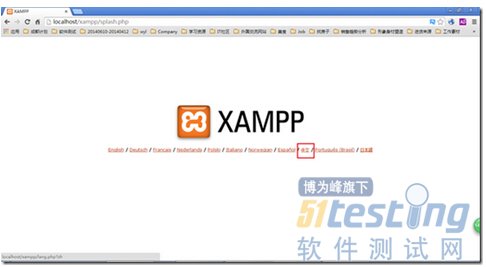
表示已经安装成功,点击界面上排右侧可切换多种语言,这里选择“中文”,将界面语言设置为中文。
选择左边的“安全”选项
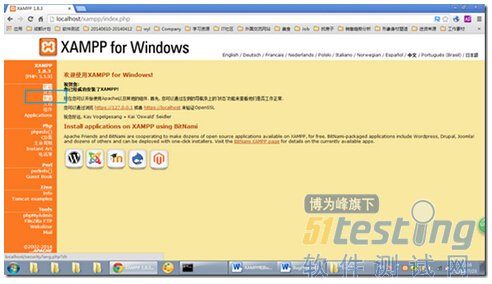
红字是不安全的,所以要去掉红字。
MySQL安全控制台&XAMPP目录保护
浏览器中输入http://localhost/security/xamppsecurity.php ,敲回车后出现如下图:
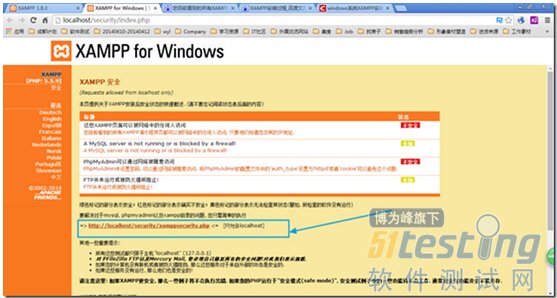
为mysql root设置密码“111111”,输入自己的密码(这里需要自己设置密码);PhpMyAdmin 认证选择http,然后点击【改变密码】,密码设置成功。
设置Xampp目录保护,输入用户名和密码,点击【保护XAMPP文件夹】后,提示XAMPP目录保护设置成功。
一定要记住密码哦,每次配置的时候都需要输入用户名和密码的。
下面用PHPmyadimin配置mysql,在浏览器中输入http://localhost/phpmyadmin,敲回车后如下图
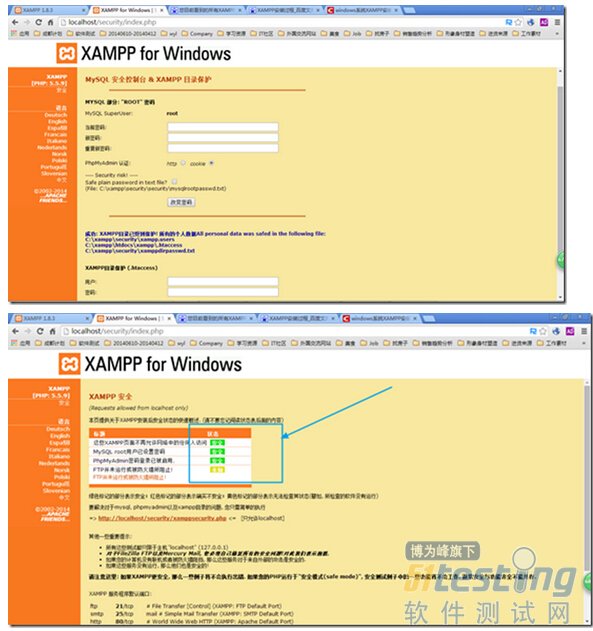
下面用PHPmyadimin配置mysql,在浏览器中输入http://localhost/phpmyadmin,敲回车后如下图
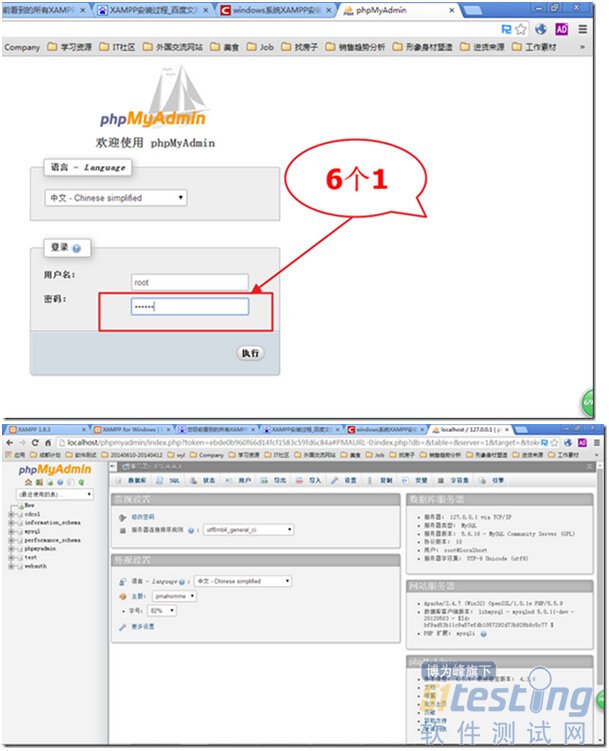
刚才设置的密码在这里要用到了,用户名输入root,密码输入刚才自己设置的密码。就可以进入数据库了。
如果重新登录phpmyadmin,发现无法连接,需要在PHPmyadmin下配置config.inc.php文件,该文件位于
C:\xampp\phpMyAdmin中,找到config.inc.php文件,打开编辑,配置如下:
cfg[′Servers′][i]['auth_type'] = 'http';
cfg[′Servers′][i]['user'] = 'root';
cfg[′Servers′][i]['password'] = '123456';
pwd那行,是根据自己情况设置的。保存一下就可以了。
设置PHP运行于安装模式
这里设置和XAMPP 1.7的版本不同,1.8的版本中设置:
在安装好的XAMPP界面点击Apache后侧的Config会弹出一个下拉框,这里选择打开
PHP(php.ini),文档打开后,查找safe_mode字段设置为ON保存退出。
然后通过http://localhost/security/index.php检查其状态。
bugfree3.0.4下载、安装和配置:
3.1 下载地址:
3.2 安装步骤:
3.2.1 解压后拷贝bugfree
3.0.4至xampp安装目录的htdocs文件夹的根目录下,例如D: \xampp\htdocs\,命名为bugfree3;
3.2.2 浏览器中输入http://localhost/bugfree3/install/,所有环境都检查ok后 【继续】按钮变为可点击状态;




















 1万+
1万+











 被折叠的 条评论
为什么被折叠?
被折叠的 条评论
为什么被折叠?








